MacでStreamlabsを削除する方法
知っておくべきこと
- アプリケーションフォルダでStreamlabsを見つけ、アイコンを右クリックして、 ゴミ箱へ移動.
- クリック ファインダ メニュー> 空のごみ箱 アプリを削除します。
この記事では、アプリをアンインストールしてから残りのトレースを削除する方法など、MacでStreamlabsを削除する方法について説明します。
MacからStreamlabsをアンインストールする方法
Streamlabsのアンインストールは同じように機能します Macでアプリを削除する、そしてそれをゴミ箱にドラッグする基本的な方法は、通常、あなたがする必要があるすべてです。 ここから始めて、必要に応じて個々の要素を削除できます。
MacからStreamlabsをアンインストールする方法は次のとおりです。
ドックのStreamlabsを右クリックし、 終了する.
-
Finderを開き、クリックします アプリケーション.
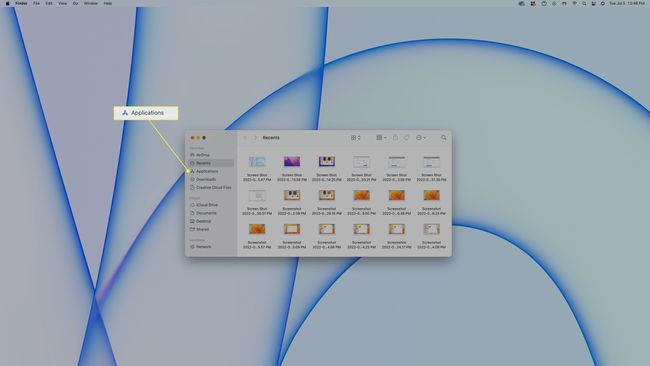
-
見つける Streamlabs、右クリックします。
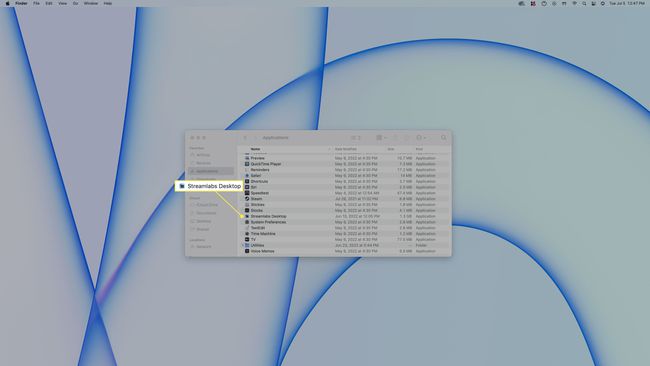
-
クリック ゴミ箱へ移動.
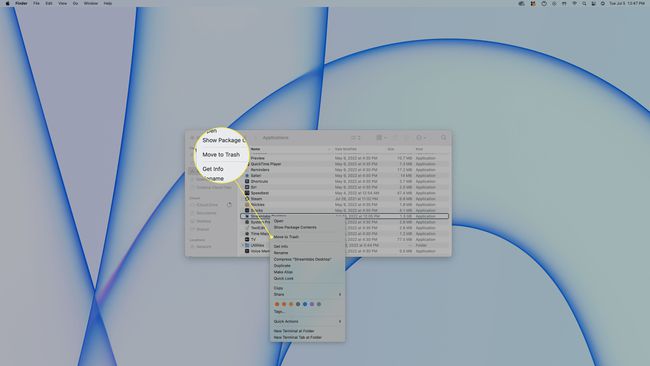
Streamlabsを削除できないというメッセージが表示された場合は、 アプリが閉じていることを確認してください.
-
クリック ファインダ > 空のごみ箱 メニューバーにあります。
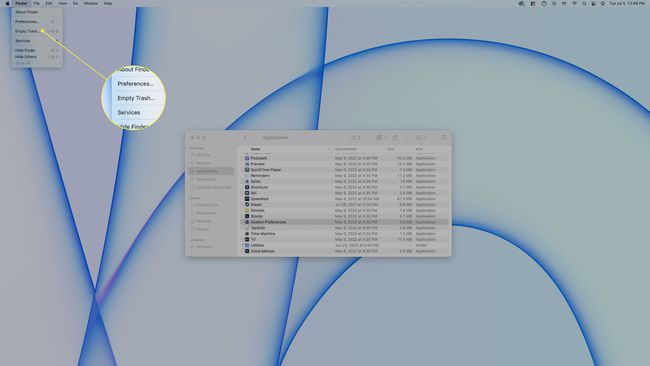
-
クリック 空のごみ箱.
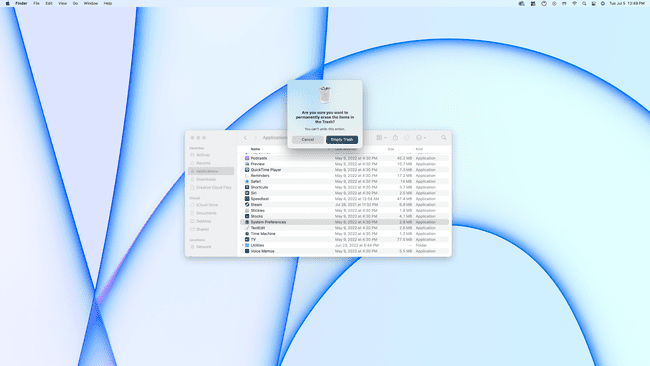
Streamlabsがアンインストールされました。
MacからStreamlabsのすべてのトレースを削除する方法
ほとんどの場合、上記の方法を使用してStreamlabsをアンインストールし、次に進むだけで問題ありません。 ただし、Streamlabsは、Macにいくつかの構成、サポート、および設定ファイルを残している可能性があります。 MacからStreamlabsの痕跡をすべて削除する場合は、次の手順に従います。
-
Finderを開き、クリックします 行け > フォルダに移動 メニューバーにあります。
![macOSFinderの[フォルダに移動]コマンド](/f/d78f261690834de6bc5a4215c72c00e5.jpg)
-
タイプ /Library、を押します 入力.
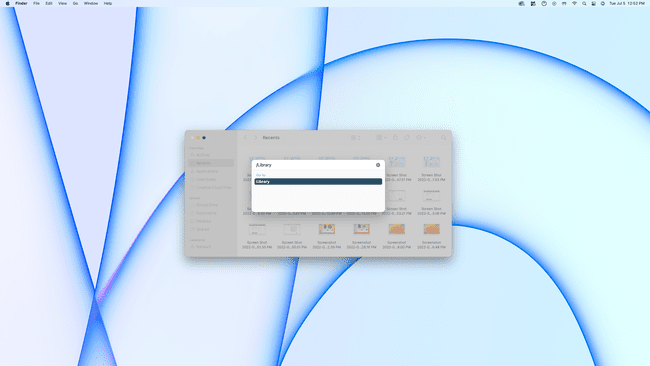
-
検索フィールドに「Streamlabs」と入力し、Streamlabs関連のファイルを右クリックして、[ ゴミ箱へ移動.
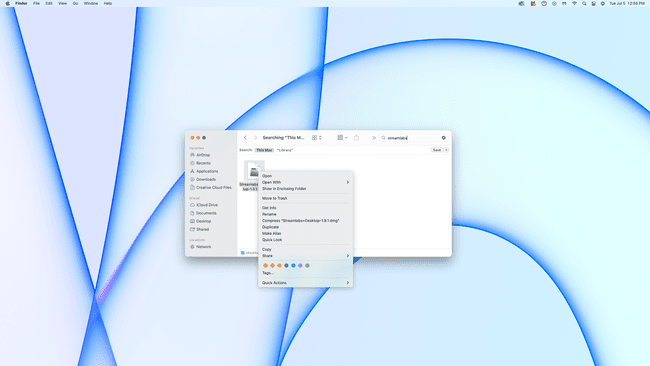
-
/ Libraryの代わりに次のフォルダーを使用して、手順1〜4を繰り返します。
- /ライブラリ/アプリケーションサポート
- /Library/Preferences
- /Library/Caches/
- /Library/LaunchAgents
- /Library/LaunchDaemons
- /Library/PreferencePanes
- /Library/StartupItems
macOSアプリのすべてのトレースを自動的に削除する方法
アンインストールされたアプリの痕跡を追跡した経験があまりない場合は、どこを探し、何を削除するかを正確に知ることが難しい場合があります。 アプリと同じ名前のファイルを削除するように制限すれば、通常は安全ですが、 しようとしているアプリに実際には関係のない重要なものを誤って削除してしまう可能性があります 削除する。
アプリを削除するときにアプリの痕跡を自動的に削除する方法はありませんが、AppDeleteなどのツールを使用してプロセスを自動化できます。 AppDeleteは、Streamlabsなどの使い終わったアプリを削除し、関連するすべてのファイルを同時に検索して削除するため、手動で検索する必要がないユーティリティです。
Streamlabsをアンインストールできない場合の対処方法
Streamlabsが使用中であり、削除できないというメッセージを受け取った場合は、いくつか試すことができます。 ほとんどの場合、このエラーはStreamlabsが現在実行されているか、プロセスがスタックしているために発生します。 その場合は、次の修正を試してください。
- プレス オプション + 指示 + ESC > Streamlabs > 強制終了 > 強制終了.
- 開ける アクティビティモニター > Streamlabs > バツ アイコン> 強制終了.
- 再起動して セーフモード、次に、セーフモードでStreamlabsをゴミ箱に移動し、ゴミ箱を空にします。
よくある質問
-
Streamlabs Primeをキャンセルするにはどうすればよいですか?
まず、WebブラウザでStreamlabsアカウントにログインします。 次に、 アカウント設定 > サブスクリプションの管理 > Streamlabsをキャンセルする. 選択が確定する前に、数回クリックする必要がある場合があります。
-
Streamlabsでドロップされたフレームを修正するにはどうすればよいですか?
インターネットに正常にストリーミングするための帯域幅がない場合、フレームのドロップが発生する可能性があります。 映画や音楽のストリーミングなど、ネットワーク上で集中的な処理が行われていないことを確認してください。 VPNをアクティブにしている場合は、VPNもオフにする必要があります。 これで問題が解決しない場合は、ビットレートを下げてStreamlabsが必要とする帯域幅を減らすこともできますが、そうするとストリームの品質に影響します。
